Si l’application Happyneuron Pro Orthophonie est déjà installée sur votre poste actuel, il n’est pas nécessaire de procéder à une nouvelle installation. Votre application se tient à jour automatiquement.
En cas de dysfonctionnement, contactez notre assistance disponible par téléphone du lundi au vendredi, de 9h30 à 12h30 et de 13h30 à 17h00 (fermé le jeudi matin), au 05.61.57.00.71 (tarif d’un appel local, choix 1), ou par mail sur support@happyneuronpro.com
Voici en 3 étapes la procédure d’installation :

Cliquez sur le lien ci-dessous pour lancer le téléchargement :
Je télécharge la plateforme pour Système Windows
Version Windows compatible de Windows 10 à Windows 11
1- Téléchargez puis exécutez le fichier “install_hnpro.2.0.exe” pour réaliser l’installation d’HappyNeuron Pro.
2- A l’issue de l’installation, la plateforme va se lancer automatiquement.
ⓘUn raccourci sera également généré sur votre bureau.
3- Au premier démarrage, connectez-vous et téléchargez vos logiciels.

Cliquez sur le lien ci-dessous pour lancer le téléchargement :
Je télécharge la plateforme pour Système Mac OS
Version Mac compatible de MacOS 10.14.6 à MacOS 15
1- Téléchargez puis exécutez le fichier “happyneuron_pro.dmg” afin d’obtenir un disque “Installation d’HappyNeuron Pro” sur votre bureau.
2- Lancez ce disque afin d’obtenir la fenêtre d’installation.
-2.a. Dans cette fenêtre faites glisser l’icône HappyNeuron Pro.app, qui se trouve à gauche de la flèche, dans le dossier Applications, à droite de la flèche.
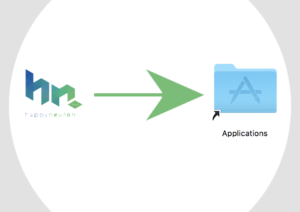
-2.b. – Antérieure à Mac OS 15
Depuis le Finder, ouvrez votre dossier Applications et réalisez un clic droit sur “HappyNeuron Pro” pour demander à l’Ouvrir (si votre pad/souris n’a qu’un simple clic, alors appuyez sur la touche Control de votre clavier et cliquez en même temps). Dans la fenêtre de mise en garde qui s’ouvrira cliquez sur “Ouvrir”.
Répétez cette étape si nécessaire jusqu’à ce que ce bouton s’affiche.
Dès que le logiciel HappyNeuron Pro se sera ouvert une première fois, vous pourrez ensuite le lancer sans manipulation particulière.
-2.b. – A partir de Mac OS 15
– Depuis le Finder, ouvrez votre dossier Applications et veuillez double cliquer sur “HappyNeuron Pro”. Vous obtiendrez un message comme ci-dessous. Il vous faudra alors cliquer sur ” Terminé “.
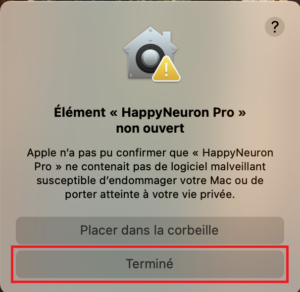
Par la suite, sur votre Mac, choisissez le menu Pomme 
![]() dans la barre latérale. (Vous devrez peut-être faire défiler la page vers le bas).
dans la barre latérale. (Vous devrez peut-être faire défiler la page vers le bas).
Vous pourrez ensuite autoriser “HappyNeuron Pro” via le bouton “Ouvrir quand même” comme ci-dessous :
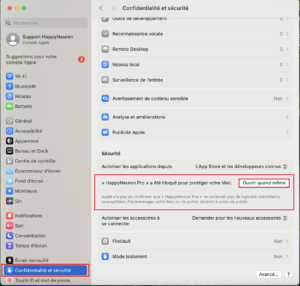
3- Au premier démarrage, connectez-vous et téléchargez vos logiciels.
VOUS AVEZ DES DONNÉES PATIENTS À TRANSFÉRER ?
Pour transférer vos données patients entre 2 installations d’HappyNeuron Pro, nous vous invitons à activer la fonctionnalité “sauvegarde/synchronisation” depuis votre ancien poste, si ce n’est déjà fait. Vous trouverez un bandeau à l’accueil de votre plateforme HappyNeuron Pro pour activer la fonctionnalité.
Ensuite réalisez cette même manipulation sur le nouveau poste via le bandeau “Télécharger mes données sur ce poste”.
Si vous utilisez HappyScribe, il vous faut sauvegarder manuellement les données dans cette fonctionnalité. Vous aurez un bouton “Sauvegarde” accessible en haut à gauche depuis HappyScribe.
Page mise à jour le 15/10/2024